உள்ளடக்க அட்டவணை
எக்செல் இல் CSV சரியாக திறக்கப்படவில்லையா? டுடோரியல் வழக்கமான சிக்கல்களை ஆராய்ந்து மிகவும் பயனுள்ள தீர்வுகளை வழங்குகிறது.
சிஎஸ்வி வடிவம் பல்வேறு விரிதாள் நிரல்களுக்கு இடையில் தரவை இறக்குமதி செய்ய/ஏற்றுமதி செய்ய பொதுவாகப் பயன்படுத்தப்படுகிறது. CSV (காற்புள்ளியால் பிரிக்கப்பட்ட மதிப்புகள்) என்ற பெயர், தரவுப் புலங்களைப் பிரிக்க கமாவைப் பயன்படுத்துவதைக் குறிக்கிறது. ஆனால் அது கோட்பாட்டில் உள்ளது. நடைமுறையில், பல CSV கோப்புகள் என அழைக்கப்படுபவை அரைப்புள்ளி அல்லது தாவல்கள் போன்ற பிற எழுத்துக்களைப் பயன்படுத்தி தரவைப் பிரிக்கின்றன. சில செயலாக்கங்கள் தரவு புலங்களை ஒற்றை அல்லது இரட்டை மேற்கோள் குறிகளில் இணைக்கின்றன, மற்றவற்றிற்கு யூனிகோட் பைட் ஆர்டர் மார்க் (BOM) தேவைப்படுகிறது, எடுத்துக்காட்டாக UTF-8, சரியான யூனிகோட் விளக்கத்திற்கு. தரநிலையின் பற்றாக்குறை CSV க்கு எக்செல் மாற்றங்களில் பல்வேறு சிக்கல்களை உருவாக்குகிறது.
CSV கோப்பு Excel இல் ஒரு நெடுவரிசையில் திறக்கிறது
அறிகுறிகள் . எக்செல் இல் csv கோப்பைத் திறக்கும் போது, எல்லா தரவும் ஒரு நெடுவரிசையில் தோன்றும்.
காரணம் . நெடுவரிசைகளில் தரவைப் பிரிக்க, Excel உங்கள் Windows Regional அமைப்புகளில் அமைக்கப்பட்டுள்ள பட்டியல் பிரிப்பானைப் பயன்படுத்துகிறது. இது கமாவாக இருக்கலாம் (வட அமெரிக்கா மற்றும் வேறு சில நாடுகளில்) அல்லது அரைப்புள்ளி (ஐரோப்பிய நாடுகளில்). குறிப்பிட்ட .csv கோப்பில் பயன்படுத்தப்படும் டிலிமிட்டர் இயல்பு பிரிப்பானிலிருந்து வேறுபடும் போது, அந்தக் கோப்பு ஒரு நெடுவரிசையில் திறக்கும்.
தீர்வுகள் . VBA மேக்ரோக்கள் அல்லது விண்டோஸ் அமைப்புகளில் உலகளாவிய மாற்றம் உள்ளிட்ட பல சாத்தியமான தீர்வுகள் உள்ளன. இயல்புநிலையை மாற்றாமல் சிக்கலை எவ்வாறு விரைவாகச் சரிசெய்வது என்பதை நாங்கள் காண்பிப்போம்உங்கள் கணினியில் பட்டியல் பிரிப்பான், அதனால் உங்கள் பயன்பாடுகள் எதுவும் பாதிக்கப்படாது.
CSV கோப்பில் டிலிமிட்டரை மாற்றவும்
எக்செல் வேறு பிரிப்பான் மூலம் CSV ஐப் படிக்க முடியும், நீங்கள் பிரிப்பானை வரையறுக்கலாம். நேரடியாக அந்த கோப்பில். இதைச் செய்ய, எந்த உரை எடிட்டருடன் கோப்பைத் திறக்கவும் (நோட்பேட் நன்றாக இருக்கும்) மற்றும் முதல் வரியில் கீழே உள்ள உரையைச் சேர்க்கவும். குறிப்பு, இது மற்ற தரவுகளுக்கு முன் ஒரு தனி வரியாக இருக்க வேண்டும்:
- கமாவால் பிரிக்க: sep=,
- அரைப்புள்ளியுடன் பிரிக்க: sep=;
அதே முறையில், நீங்கள் வேறு எந்த தனிப்பயன் பிரிப்பானையும் அமைக்கலாம் - சமத்துவ அடையாளத்திற்குப் பிறகு தட்டச்சு செய்யவும்.
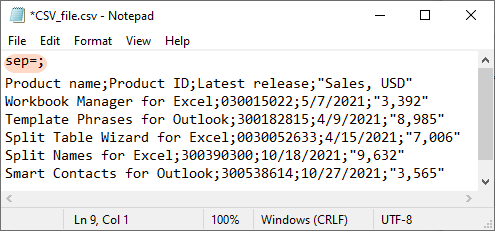
பொருத்தமான பிரிப்பான் வரையறுக்கப்பட்டவுடன், நீங்கள் இப்போது திறக்கலாம் வழக்கமான முறையில், Excel இலிருந்து அல்லது Windows Explorer இலிருந்து கோப்பு.
CSV கோப்பை Excel க்கு இறக்குமதி செய்யும் போது delimiter ஐ குறிப்பிடவும்
Excel இல் csv கோப்பை திறப்பதற்கு பதிலாக, உரை இறக்குமதி வழிகாட்டியைப் பயன்படுத்தி இறக்குமதி செய்யவும் (எல்லா பதிப்புகளிலும்) அல்லது பவர் வினவல் (எக்செல் 365 - 2016 இல்).
உரை இறக்குமதி வழிகாட்டி ( தரவு டேப் > உரையிலிருந்து ) சில தேர்வுகளை வழங்குகிறது. படி 2ல் உள்ள டிலிமிட்டர்களுக்கு. பொதுவாக, நீங்கள் தேர்வு செய்யலாம்:
- கமா கமாவால் பிரிக்கப்பட்ட மதிப்புகள் கோப்புகளுக்கு
- தாவல் அரைப்புள்ளி பிரிக்கப்பட்ட மதிப்புக் கோப்புகளுக்கான
- Semicolon
உங்கள் தரவில் என்ன பிரிப்பான் உள்ளது என்பது உங்களுக்குத் தெரியாவிட்டால், வெவ்வேறு டிலிமிட்டர்களை முயற்சி செய்து, எது சரியாக வேலை செய்கிறது என்பதைப் பார்க்கவும் தரவு முன்னோட்டம்.
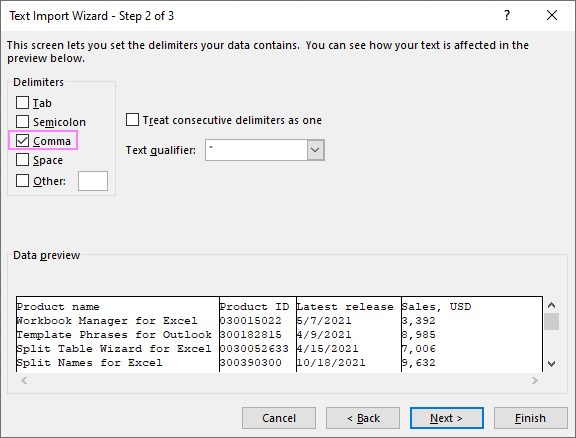
உருவாக்கும் போது aபவர் வினவல் இணைப்பு, முன்னோட்ட உரையாடல் சாளரத்தில் பிரிப்பை நீங்கள் தேர்ந்தெடுக்கலாம்:
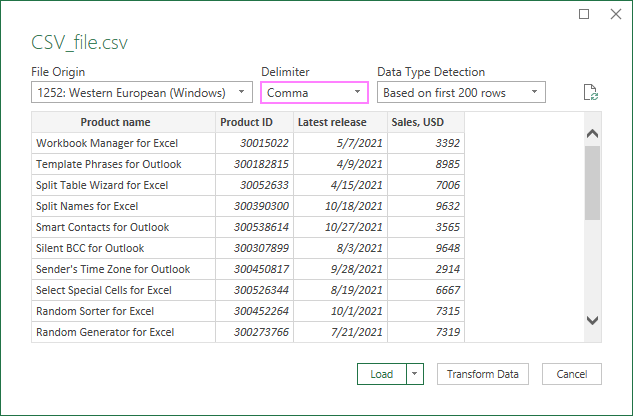
விரிவான படிப்படியான வழிமுறைகளுக்கு, மேலே இணைக்கப்பட்ட எடுத்துக்காட்டுகளைப் பார்க்கவும்.
Text to Columns அம்சத்தைப் பயன்படுத்தி கலங்களைப் பிரிக்கவும்
உங்கள் தரவு ஏற்கனவே Excel க்கு மாற்றப்பட்டிருந்தால், Text to Columns அம்சத்தைப் பயன்படுத்தி வெவ்வேறு நெடுவரிசைகளாகப் பிரிக்கலாம். முக்கியமாக, இது டெக்ஸ்ட் இம்போர்ட் விஸார்ட் போல வேலை செய்கிறது: நீங்கள் ஒரு பிரிப்பாளரைத் தேர்ந்தெடுத்து, தரவு முன்னோட்டம் விமானத்தில் ஏற்படும் மாற்றங்களைப் பிரதிபலிக்கிறது:
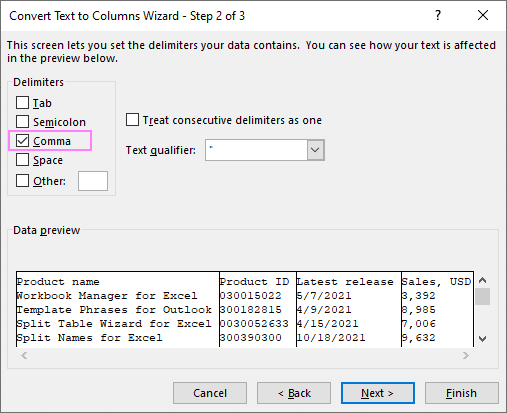
முழு விவரங்களுக்கு, தயவுசெய்து எக்செல் இல் செல்களை எவ்வாறு பிரிப்பது என்பதைப் பார்க்கவும்.
எக்செல் CSV இல் முன்னணி பூஜ்ஜியங்களை எவ்வாறு வைத்திருப்பது
அறிகுறிகள். உங்கள் csv கோப்பில் சில மதிப்புகள் முன்னணி பூஜ்ஜியங்களைக் கொண்டிருக்கின்றன. எக்செல் இல் கோப்பை திறக்கும் போது, முந்தைய பூஜ்ஜியங்கள் இழக்கப்படும்.
காரணம் . இயல்பாக, மைக்ரோசாஃப்ட் எக்செல் csv கோப்புகளை பொது வடிவத்திற்கு மாற்றுகிறது, இது முன்னணி பூஜ்ஜியங்களை அகற்றும்.
தீர்வு . திறப்பதற்குப் பதிலாக, உங்கள் CSVயை Excel க்கு இறக்குமதி செய்து, சிக்கல் நெடுவரிசைகளுக்கான உரை வடிவமைப்பைத் தேர்ந்தெடுக்கவும்.
உரை இறக்குமதி வழிகாட்டியைப் பயன்படுத்தி
உரை வழிகாட்டியை இறக்குமதி செய்யவும் தானாகவே, கோப்பு நீட்டிப்பை .csv இலிருந்து .txt ஆக மாற்றி, பின்னர் Excel இலிருந்து உரைக் கோப்பைத் திறக்கவும். அல்லது உரையிலிருந்து (Legacy) அம்சத்தை இயக்கி, Excel க்கு CSVயை இறக்குமதி செய்யத் தொடங்குங்கள்.
விஸார்டின் படி 3 இல், முன்னணி பூஜ்ஜியங்களைக் கொண்ட மதிப்புகளைக் கொண்ட நெடுவரிசையைத் தேர்ந்தெடுத்து அதன் வடிவமைப்பை Text க்கு மாற்றவும். . இது மதிப்புகளை இறக்குமதி செய்யும்அனைத்து முன்னணி பூஜ்ஜியங்களையும் வைத்து உரை சரங்களாக.
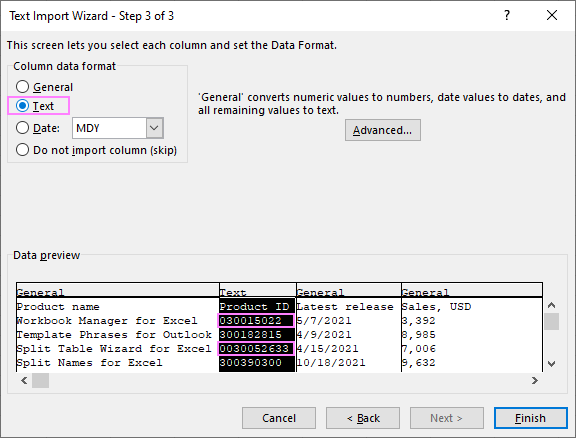
பவர் வினவலைப் பயன்படுத்தி
எக்செல் க்கு இணைத்து ஒரு csv கோப்பை இறக்குமதி செய்ய விரும்பினால், அவை உள்ளன முன்னணி பூஜ்ஜியங்களை வைத்திருக்க இரண்டு வழிகள்.
முறை 1: எல்லா தரவையும் உரை வடிவத்தில் இறக்குமதி செய்யவும்
முன்பார்வை உரையாடல் பெட்டியில், தரவு வகை கண்டறிதல் என்பதன் கீழ் , தரவு வகைகளைக் கண்டறியாதே என்பதைத் தேர்ந்தெடுக்கவும். உங்கள் csv கோப்பின் உள்ளடக்கங்கள் Excel இல் உரையாக ஏற்றப்படும், மேலும் அனைத்து முன்னணி பூஜ்ஜியங்களும் தக்கவைக்கப்படும்.
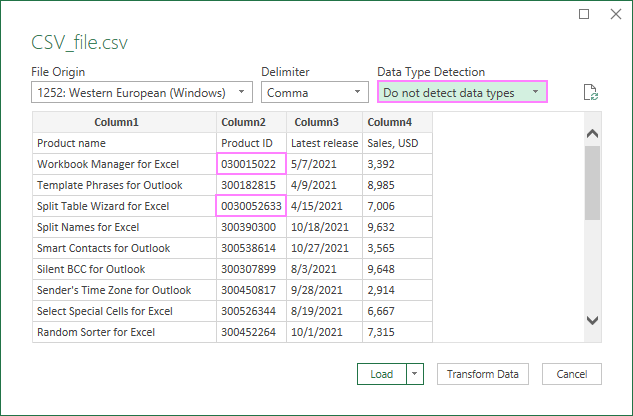
குறிப்பு. உங்கள் கோப்பில் உரை தரவு மட்டுமே இருந்தால் இந்த முறை நன்றாக வேலை செய்யும். வெவ்வேறு வகையான மதிப்புகள் இருந்தால், ஒவ்வொரு நெடுவரிசைக்கும் தனித்தனியாக பொருத்தமான வடிவமைப்பை வரையறுக்க முறை 2 ஐப் பயன்படுத்தவும்.
முறை 2: ஒவ்வொரு நெடுவரிசைக்கும் வடிவமைப்பை அமைக்கவும்
உங்கள் csv கோப்பு உரை, எண்கள், நாணயங்கள், தேதிகள் மற்றும் நேரங்கள் போன்ற பல்வேறு தரவு வகைகளைக் கொண்டிருக்கும் சூழ்நிலையில், நீங்கள் வெளிப்படையாகக் குறிப்பிடலாம் ஒவ்வொரு குறிப்பிட்ட நெடுவரிசைக்கும் வடிவம் பயன்படுத்தப்பட வேண்டும்.
- தரவு மாதிரிக்காட்சியின் கீழ், தரவை மாற்றவும் என்பதைக் கிளிக் செய்யவும்.
- பவர் வினவல் எடிட்டரில், நீங்கள் இருக்கும் நெடுவரிசையைத் தேர்ந்தெடுக்கவும். முந்தைய பூஜ்ஜியங்களைத் தக்கவைத்து, தரவு வகை > உரை என்பதைக் கிளிக் செய்யவும்.
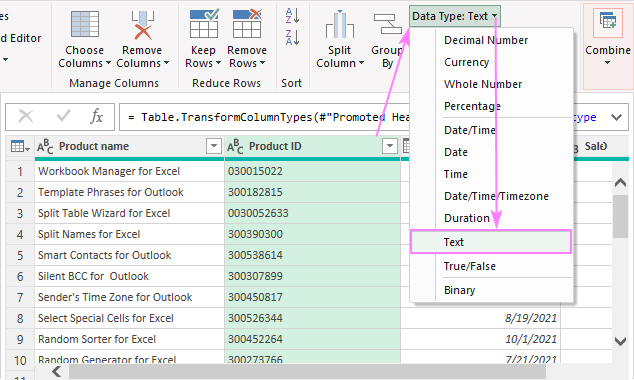
- மூடு & ஏற்று - இது மின்னோட்டத்தில் புதிய தாளில் முடிவுகளை ஏற்றும்பணிப்புத்தகம்.
- மூடு & லோட் க்கு... - முடிவுகளை எங்கு ஏற்றுவது என்பதை இது தீர்மானிக்கும்.
உதவிக்குறிப்பு. இந்த முறைகள் எக்செல் தானாகச் செயல்பட முயற்சிக்கும் உங்கள் தரவுகளுடன் பிற கையாளுதல்களைத் தடுக்கலாம். எடுத்துக்காட்டாக, இறக்குமதி செய்யப்பட்ட தரவு "=" எனத் தொடங்கினால், எக்செல் அதைக் கணக்கிட முயற்சிக்கும். உரை வடிவமைப்பைப் பயன்படுத்துவதன் மூலம், மதிப்புகள் சரங்கள் என்று குறிப்பிடுகிறீர்கள், சூத்திரங்கள் அல்ல.
எக்செல் இல் CSV தேதி வடிவமைப்பு சிக்கல்களை எவ்வாறு சரிசெய்வது
அறிகுறிகள். CSVயை Excel ஆக மாற்றிய பிறகு, தேதிகள் தவறாக வடிவமைக்கப்படுகின்றன, நாட்கள் மற்றும் மாதங்கள் மாற்றப்படுகின்றன, சில தேதிகள் உரையாக மாற்றப்படுகின்றன, மற்றும் சில உரை மதிப்புகள் தேதிகளாக தானாக வடிவமைக்கப்படும்.
காரணம் . உங்கள் csv கோப்பில், தேதிகள் உங்கள் இயக்க முறைமையில் அமைக்கப்பட்டுள்ள இயல்புநிலை தேதி வடிவமைப்பிலிருந்து வேறுபட்ட வடிவமைப்பில் எழுதப்பட்டுள்ளன, இதன் காரணமாக எக்செல் தேதிகளை சரியாக விளக்கவில்லை.
தீர்வு . நீங்கள் எதிர்கொள்ளும் சிக்கலைப் பொறுத்து, பின்வரும் தீர்வுகளில் ஒன்றை முயற்சிக்கவும்.
நாட்களும் மாதங்களும் கலந்திருக்கும்
Windows பிராந்திய அமைப்புகளிலும் csv கோப்பிலும் தேதி வடிவங்கள் வேறுபட்டால் , எக்செல் தேடும் mm/dd/yy தேதிகள் அந்த குறிப்பிட்ட கோப்பில் dd/mm/yy வடிவத்தில் சேமிக்கப்பட்டுள்ளன என்பதை தீர்மானிக்க எந்த வழியும் இல்லை. இதன் விளைவாக, நாள் மற்றும் மாத அலகுகள் தலைகீழாக மாற்றப்படுகின்றன: ஜன-3 மார்-1 ஆகவும், ஜன-10 அக்-1<2 ஆகவும் மாறும்>, மற்றும் பல. மேலும், ஜன-12 க்குப் பின் வரும் தேதிகள்13, 14 மற்றும் பல மாதங்கள் இல்லாததால், உரைச் சரங்களாக மாற்றப்பட்டது.
தேதிகள் சரியாக இறக்குமதி செய்யப்பட, உரை இறக்குமதி வழிகாட்டியை இயக்கி, படி 3ல் உள்ள தேதி வடிவமைப்பைத் தேர்ந்தெடுக்கவும். :
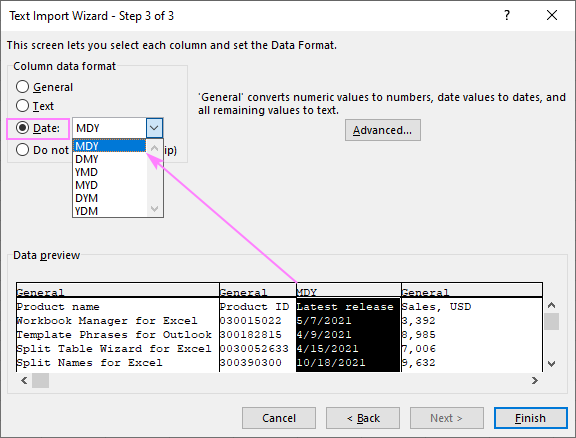
சில மதிப்புகள் தேதிகளாக மாற்றப்படுகின்றன
Microsoft Excel பல்வேறு வகையான மதிப்புகளை உள்ளிடுவதை எளிதாக்கும் வகையில் வடிவமைக்கப்பட்டுள்ளது. எனவே, கொடுக்கப்பட்ட மதிப்பு ஒரு தேதியைக் குறிக்கிறது என்று எக்செல் நம்பினால், அது தானாகவே தேதியாக வடிவமைக்கப்படும். எடுத்துக்காட்டாக, ஏப்ரல்23 என்ற உரைச் சரம் ஏப்ரல் 23 போன்று தோற்றமளிக்கிறது, மேலும் 11/3 நவம்பர் 3 ஐ ஒத்திருக்கிறது, எனவே இரண்டு மதிப்புகளும் தேதிகளாக மாற்றப்பட்டது.
எக்செல் உரை மதிப்புகளை தேதிகளுக்கு மாற்றுவதை நிறுத்த, ஏற்கனவே பழக்கமான அணுகுமுறையைப் பயன்படுத்தவும்: CSV ஐ இறக்குமதி செய்வதன் மூலம் Excel ஆக மாற்றவும். உரை இறக்குமதி வழிகாட்டி இன் படி 3 இல், சிக்கல் நெடுவரிசையைத் தேர்ந்தெடுத்து அதன் வடிவமைப்பை உரை க்கு மாற்றவும்.
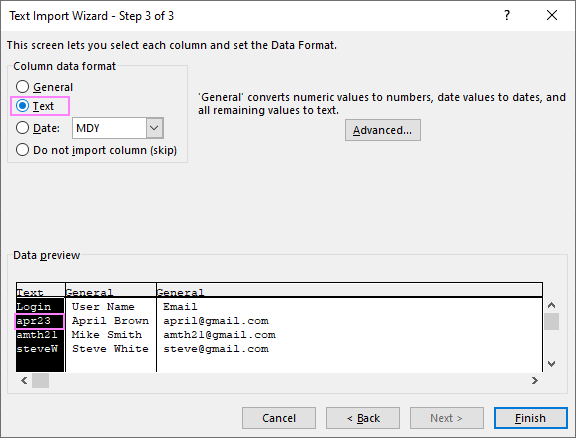
தேதிகள் வடிவமைக்கப்பட்டுள்ளன. தவறாக
எக்செல் இல் csv கோப்பு திறக்கப்படும் போது, தேதிகள் பொதுவாக இயல்பு வடிவத்தில் காட்டப்படும். எடுத்துக்காட்டாக, உங்கள் அசல் கோப்பில், உங்களிடம் 7-மே-21 அல்லது 05/07/21 இருக்கலாம், அதே சமயம் Excel இல் 5/7/2021<என்று தோன்றும் 2>.
தேவையான வடிவமைப்பில் தேதிகளைக் காட்ட, செல்களின் வடிவமைப்பு அம்சத்தைப் பயன்படுத்தவும்:
- தேதிகளின் நெடுவரிசையைத் தேர்ந்தெடுக்கவும். 10> Format Cells உரையாடல் பெட்டியைத் திறக்க Ctrl + 1 ஐ அழுத்தவும்.
- எண் தாவலில், வகையின் கீழ் தேதி என்பதைத் தேர்ந்தெடுக்கவும். .
- கீழ் வகை ,விரும்பிய வடிவமைப்பைத் தேர்ந்தெடுக்கவும்.
- சரி என்பதைக் கிளிக் செய்யவும்.
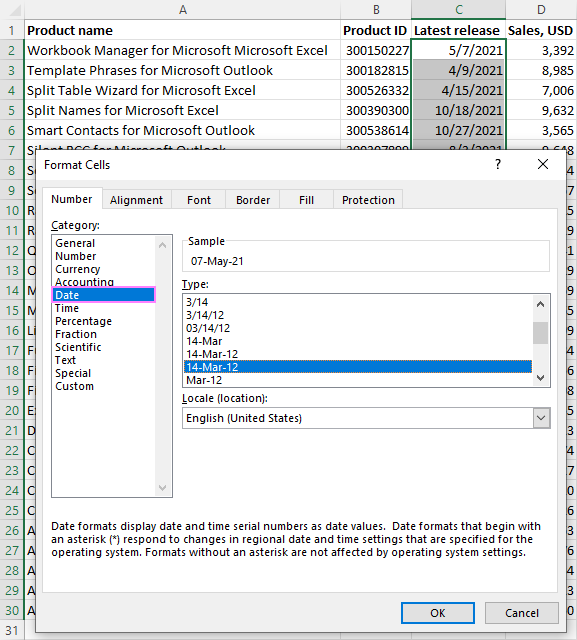
முன்னமைக்கப்பட்ட வடிவங்கள் எதுவும் உங்களுக்குச் சரியாக இல்லை என்றால், நீங்கள் உருவாக்கலாம் Excel இல் தனிப்பயன் தேதி வடிவமைப்பை எவ்வாறு உருவாக்குவது என்பதில் விளக்கப்பட்டுள்ளபடி உங்களுடையது எண்கள் அறிவியல் குறியீடாக வடிவமைக்கப்பட்டுள்ளன, எ.கா. 1234578900 1.23E+09 ஆகத் தோன்றுகிறது.
காரணம் . மைக்ரோசாஃப்ட் எக்செல் இல், எண்கள் துல்லியமான 15 இலக்கங்களுக்கு மட்டுமே. உங்கள் csv கோப்பில் உள்ள எண்கள் அந்த வரம்பை மீறினால், எக்செல் தானாகவே அந்த வரம்பிற்கு இணங்க அவற்றை அறிவியல் குறியீடாக மாற்றும். ஒரு எண்ணில் 15 குறிப்பிடத்தக்க இலக்கங்களுக்கு மேல் இருந்தால், இறுதியில் உள்ள அனைத்து "கூடுதல்" இலக்கங்களும் பூஜ்ஜியங்களாக மாற்றப்படும்.
தீர்வு . நீண்ட எண்களை உரையாக இறக்குமதி செய்யவும் அல்லது எண் வடிவமைப்பை நேரடியாக Excel இல் மாற்றவும்.
நீண்ட எண்களை உரையாக இறக்குமதி செய்யவும்
பெரிய எண்களை CSV இலிருந்து Excel க்கு துல்லியமாக மாற்ற, உரை இறக்குமதி வழிகாட்டி<ஐ இயக்கவும் 2> மற்றும் இலக்கு நெடுவரிசை(களின்) வடிவமைப்பை உரை என அமைக்கவும்.
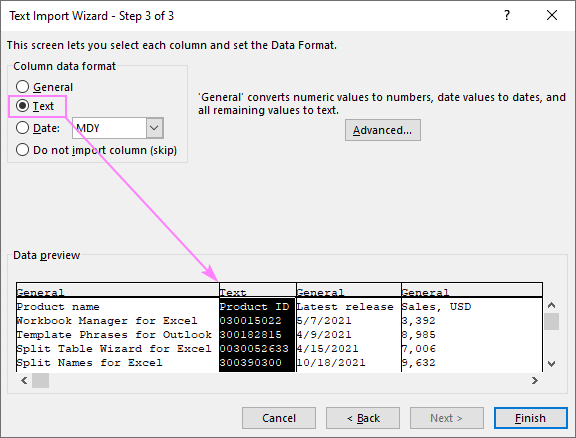
எண்களை துல்லியமாக இறக்குமதி செய்வதற்கான ஒரே உண்மையான தீர்வு இதுதான் சரங்களை தரவை இழக்காமல், அதாவது 16வது மற்றும் அடுத்தடுத்த இலக்கங்களை 0கள் மூலம் மாற்றாமல் அல்லது முன்னணி பூஜ்ஜியங்களை அகற்றாமல். தயாரிப்பு ஐடிகள், கணக்கு எண்கள், பார் குறியீடுகள் மற்றும் பல போன்ற உள்ளீடுகளுக்கு இது சிறப்பாகச் செயல்படுகிறது.
இருப்பினும், உங்கள் மதிப்புகள் எண்களாக இருந்தால், சரங்கள் அல்ல, இது சிறந்த முறை அல்லஇதன் விளைவாக வரும் உரை மதிப்புகளில் நீங்கள் எந்தக் கணிதத்தையும் செய்ய முடியாது.
CSV கோப்பை மாற்றும் போது பிற தேவையற்ற தானியங்கு தரவு வடிவமைப்பைத் தடுக்கவும் இந்த முறை உங்களுக்கு உதவும்.
எண் வடிவமைப்பை இதில் மாற்றவும் Excel
உங்கள் தரவு ஏற்கனவே Excel இல் இருந்தால், General என்பதிலிருந்து Text அல்லது Number க்கு கீழே காட்டப்பட்டுள்ளபடி வடிவமைப்பை மாற்றலாம்:
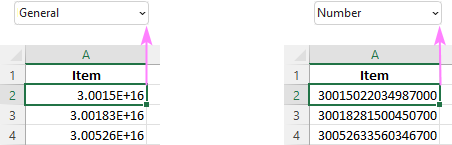
குறிப்பு. இந்த முறை நீக்கப்பட்ட முந்தைய பூஜ்ஜியங்கள் அல்லது 15 வது இடத்திற்குப் பிறகு பூஜ்ஜியங்களால் மாற்றப்பட்ட இலக்கங்களை மீட்டெடுக்காது.
மேலும் தகவலுக்கு, எக்செல் இல் கலங்களை எவ்வாறு வடிவமைப்பது என்பதைப் பார்க்கவும்.
நெடுவரிசையை அகலமாக்குங்கள்
எளிமையான சந்தர்ப்பத்தில், ஒரு எண்ணில் 15 இலக்கங்களுக்குக் குறைவாக இருந்தால், அதை உருவாக்க போதுமானது. எண்களை சாதாரணமாகக் காட்ட ஒரு நெடுவரிசை சற்று அகலமானது.
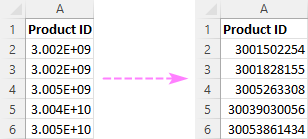
மேலும் விவரங்களுக்கு, எக்செல் இல் நெடுவரிசைகளின் அளவை மாற்றுவது மற்றும் தானாகப் பொருத்துவது எப்படி என்பதைப் பார்க்கவும்.
அதுதான். CSV க்கு எக்செல் மாற்றங்களில் ஏற்படக்கூடிய பொதுவான பிரச்சனைகளை எவ்வாறு சரிசெய்வது. படித்ததற்கு நன்றி, அடுத்த வாரம் சந்திப்போம்!

